Oplossing: een Ubisoft-service is momenteel niet beschikbaar Fout
Gemengde Berichten / / December 30, 2021
Ubisoft is een zeer populaire uitgever van videogames met Rayman, Assassin's Creed-franchise, Far Cry, Tom Clancy-series en meer. Als je een pc-gamer/speler bent, is de kans groot dat je ook Ubisoft-games speelt. Ubisoft heeft Uplay, een distributieplatform voor videogames, dat een one-stop-shop is van games tot materialen en informatie over alle Ubisoft-middelen waartoe je overal en altijd toegang hebt.
Ubisofts Uplay wordt natuurlijk door miljoenen gebruikers wereldwijd gebruikt. Hoewel het robuust is en zelden faalt, zijn er enkele gebruikers die klaagden over het bericht "Ubisoft-service is momenteel niet beschikbaar" wanneer ze een game probeerden te spelen met de Ubisoft Connect-pc. Het blijkt dat er hier veel bewegende delen zijn, dus laten we eens kijken wat het probleem is, de oorzaken en de strategieën voor probleemoplossing die u kunt gebruiken om het probleem meteen op te lossen.

Pagina-inhoud
- Wat is de momenteel niet-beschikbare fout van de Ubisoft-service en de redenen?
-
Hoe u de momenteel niet-beschikbare fout van de Ubisoft-service kunt oplossen?
- #1: Controleer de Ubisoft Online Server Status
- #2: Beëindig willekeurige taken op Ubisoft Connect PC via Taakbeheer
- #3: Configureer IPv6
- #4: Check je internetverbinding
- #5: Scannen op beschadigde systeembestanden
- #6: Netwerkproblemen oplossen
- #7: Hosts-bestanden resetten
- #8: Hamachi VPN verwijderen
- #9: Netwerk resetten
- Gevolgtrekking
Wat is de momenteel niet-beschikbare fout van de Ubisoft-service en de redenen?
- Hamachi VPN
Blijkbaar verklaarden sommige gebruikers dat na het verwijderen van Hamachi VPN de Ubisoft-service die momenteel niet beschikbaar is, is verdwenen. Als dit waar is, betekent dit dat de Hamachi VPN een van de vele oorzaken van dit probleem was.
- Tijd en datum verkeerd geconfigureerd
Blijkbaar kunnen onjuiste tijd- en datuminstellingen ook de momenteel niet-beschikbare Ubisoft-servicefout veroorzaken, omdat het een online service is die afhankelijk is van de juiste tijd en gegevens.
- Netwerkgerelateerde problemen
Een andere oorzaak van dit probleem is meestal een fout met de netwerkinstellingen. Het kan eenvoudig worden opgelost door het IP-adres te wijzigen van IP naar DNS en vice versa, het netwerk opnieuw op te starten of opnieuw in te stellen, enzovoort.
- IPv6
Gebruikers hebben erop gewezen dat de fout die de Ubisoft Connect-pc verhindert om verbinding te maken met zijn servers te wijten is aan IPv6, aangezien de service IPv4 vereist om een veilige en werkende verbinding tot stand te brengen.
- Defecte procedure wordt uitgevoerd
Een andere waarschijnlijke oorzaak van het momenteel niet-beschikbare probleem is dat er een defecte procedure wordt uitgevoerd. Dit gebeurt wanneer een van de uitvoerbare bestanden in de ProgramData wordt uitgevoerd wanneer de start start. Blijkt dat het verwijderen van het uitvoerbare bestand wonderen doet.
Hoe u de momenteel niet-beschikbare fout van de Ubisoft-service kunt oplossen?
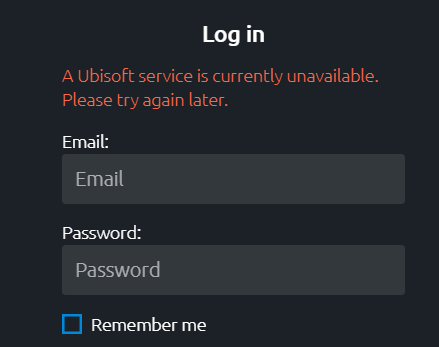
Nu u bekend bent met de waarschijnlijke redenen die de fout veroorzaken, gaan we een duik nemen in hoe u het probleem kunt oplossen met behulp van verschillende strategieën voor probleemoplossing.
advertenties
#1: Controleer de Ubisoft Online Server Status
Ubisoft Connect PC of UPlay is een enorme online service met miljoenen gebruikers. Voor servers wordt het omgaan met zo'n enorm gebruikersbestand een taak en dat is waar serverstoringen de primaire oorzaak kunnen zijn van het niet beschikbaar zijn van een service. Aangezien u worstelt met de Ubisoft Server die momenteel niet beschikbaar is, moet u controleren of de server down is of niet. Bekijk deze link voor Server Status.
Houd er rekening mee dat als er een storing is aan de kant van Ubisoft, u alleen maar kunt wachten tot de services worden hervat. Als de servers goed werken, gaat u verder met de volgende methode.
- Neerwaartse Detector
- Storingsrapport
- Ubisoft Twitter
#2: Beëindig willekeurige taken op Ubisoft Connect PC via Taakbeheer
Zoals eerder vermeld, is er een willekeurig uitvoerbaar bestand van de ProgramData op Ubisoft dat wordt uitgevoerd en aangezien het beschadigd is, kan het voorkomen dat gebruikers überhaupt verbinding maken met de servers. Blijkt dat Taakbeheer op uw Windows-pc dit bestand wel toont, dus u moet het bestand beëindigen met Taakbeheer. Hier is hoe het gaat.
advertenties
- Druk eerst op Ctrl+Alt+Del of Ctrl+Shift+Esc lanceren Taakbeheer.
- Zoek vervolgens de service op uw pc onder de naam van Ubisoft. Het kan een willekeurig bestand zijn, dus het zal wat knutselen vergen om het te vinden.
- Zodra u het bestand hebt ontvangen, tikt u erop om het te markeren en drukt u op de "Einde taak" knop. U kunt ook met de rechtermuisknop op het bestand klikken en "Einde taak".

- Dit zou u moeten helpen de Ubisoft-service die momenteel niet beschikbaar is, op te lossen.
#3: Configureer IPv6
Uw pc ondersteunt zowel IPv4 als IPv6, twee afzonderlijke versies van internetprotocollen die unieke identificatiecodes toewijzen aan elke gebruiker. Blijkt dat sommige gebruikers hebben geklaagd dat Ubisoft Connect PC niet werkt of moeite heeft met werken wanneer ze via IPv6 met internet zijn verbonden. Het configureren naar IPv4 werkt echter meestal als het probleem met de Ubisoft-service toch door IPv6 kwam.
- Om dit probleem op te lossen, opent u de Loop commando met behulp van Windows + R en zoek naar “ncpa.cpl” zonder aanhalingstekens.
- Toegang tot Instellingen netwerkverbinding binnen de Controlepaneel.
- Tik op "Netwerk en internet" en tik vervolgens op "Netwerk- en deelcentrum".
- Vervolgens moet je zoeken en klikken op "Verander adapterinstellingen" aan de linkerkant van het raam.
- Plaats de muisaanwijzer op de actieve netwerkadapter, dubbelklik erop met uw muis en ga naar "Internetverbinding >> Eigenschappen".
- Scroll om te vinden “Internetprotocol versie 6 (TCP/IPv6) en vink het uit.
- Pas de instellingen toe en sla ze op, start de pc opnieuw op en controleer of Ubisoft Connect PC nu begint te werken of niet.
#4: Check je internetverbinding
Een van de meest voor de hand liggende redenen waarom de Ubisoft-service momenteel een niet-beschikbare foutpop-up heeft, is de internettoegang. Voor een goede game-ervaring heb je een voldoende internetverbinding nodig met een ping van minder dan 50 of 100ms. Als u echter een zwakker internetsignaal en een hogere ping begint te krijgen, kan het zijn dat Ubisoft UPlay/Connect niet werkt en dat is iets dat u moet controleren.
Ga naar Ookla Speedtest om de ping-, uplink- en downlinksnelheden te controleren. Ga dichter bij de wifi-router/modem staan als je verder weg bent of gebruik een versterker om een versterkt signaal te krijgen. Een andere manier om ervoor te zorgen dat u een goede internetverbinding krijgt, is door een Ethernet-verbinding met uw pc aan te sluiten. Vervolgens kunt u uw ISP vragen om abonnementen met betere snelheden en bandbreedte. Er is veel ruimte voor verbetering in dit gedeelte, om eerlijk te zijn.
#5: Scannen op beschadigde systeembestanden
Beschadigde systeembestanden kunnen ervoor zorgen dat services zoals Ubisoft niet soepel werken. Verrassend genoeg heeft Windows OS een functie om te scannen op beschadigde systeembestanden en het is gemakkelijk te gebruiken. Hier is hoe.
- Zoeken naar CMD in het startmenu dat wordt geopend Opdrachtprompt. Zorg ervoor dat u het opent met beheerdersrechten met behulp van de "Uitvoeren als beheerder" commando.
- Typ vervolgens de opdracht “sfc /scannow”(zonder de aanhalingstekens) en druk op Enter om het uit te voeren. Dit zal enige tijd duren.
Zodra het voltooid is, zouden alle beschadigde bestanden moeten zijn gerepareerd of gerepareerd. Als beschadigde bestanden het probleem op uw systeem waren, zou u om te beginnen de Ubisoft Connect-pc gemakkelijk moeten kunnen gebruiken. Zorg ervoor dat u uw pc opnieuw opstart zodat alle wijzigingen zijn doorgevoerd.
#6: Netwerkproblemen oplossen
Er kan veel mis gaan als het gaat om netwerkproblemen. Hier zijn een paar dingen die ik u aanraad om te doen in het geval dat een netwerkprobleem ervoor zorgt dat de Ubisoft Connect-pc deze specifieke fout ondergaat.
- Probeer opnieuw verbinding te maken met het wifi-netwerk nadat u de wifi-verbinding hebt verbroken.
- Vergeet het wifi-netwerk en maak verbinding met hetzelfde wifi-netwerk.
- Gebruik verschillende toegangspunten.
- Voorkom dat hetzelfde wifi-netwerk vol zit met te veel apparaten tegelijk.
- Reset de router door op de Reset-knop aan de achterkant naast Ethernet- en LAN-poorten te drukken.
- Schakel de router uit, haal de stekker uit het stopcontact en wacht een paar minuten en sluit opnieuw aan.
- Gebruik een ander wifi-netwerk.
#7: Hosts-bestanden resetten
Hostbestanden op Windows helpen bij het oplossen van problemen met DNS-records, naast het afhandelen van andere taken. Door het opnieuw in te stellen, kan een app efficiënt werken, dus hier gaat het.
- Open Verkenner en ga naar "C: windowsSystsem32driversetc" om een lokaal hostbestand te vinden.
- Dubbelklik op de Hosts-bestand om het te openen.
- Als er geen hostbestand in de map staat, is het waarschijnlijk verborgen en heeft Windows opties om bestanden zichtbaar te maken in de bovenste menubalk.
- Verander de naam in "host.oud".
- Open Kladblok of andere tekstverwerkers en kopieer en plak het onderstaande fragment.
# Dit is een voorbeeld HOSTS-bestand dat wordt gebruikt door Microsoft TCP/IP voor Windows.
# Dit bestand bevat de toewijzingen van IP-adressen aan hostnamen. Elk
# invoer moet op een individuele regel worden geplaatst. Het IP-adres moet
# worden ingesloten in de eerste kolom gevolgd door een vergelijkbare hostnaam.
# De IP-adressen en de hostnaam moeten worden gedeeld door ten minste één spatie.
# Bovendien kunnen opmerkingen worden opgenomen op afzonderlijke regels of na de apparaatnaam die wordt aangegeven met een '#'-symbool.
# Bijvoorbeeld:
# 102.54.94.97 rhino.ace.com # bronserver
# 38.25.63.10 y.ace.com # x client-host
# localhost-naamomzetting wordt beheerd binnen DNS zelf.
#127.0.0.1 localhost
#::1 localhost
- Sla dit bestand op als Hosts met de extensie .txt en controleer of Ubisoft Connect PC/UPY werkt of niet.
#8: Hamachi VPN verwijderen

Als u een Hamachi VPN-gebruiker bent en problemen ondervindt met het Ubisoft Connect pc-programma, verwijder het dan, want dat is wat veel gebruikers hebben geadviseerd. Hier leest u hoe u het kunt doen.
- Ga naar de Configuratiescherm uitn uw pc en ga naar "Functies en programma's".
- Zoeken naar Hamachi VPN en tik erop, selecteer "Een programma verwijderen".
- U moet de. verwijderen LogMeIn Hamachi-tool en anderen gerelateerd aan Hamachi (indien aanwezig).
- Start de pc opnieuw op en controleer of dit enig verschil heeft gemaakt.
#9: Netwerk resetten
Hier leest u hoe u uw netwerkinstellingen kunt resetten.
- Ga naar Instellingen >> Netwerk & internet.
- Overgaan tot "Geavanceerde netwerkinstellingen >> Meer instellingen >> Netwerkreset".
- Er verschijnt een bevestigingsbericht op het scherm waar u kunt bevestigen door op de "Ja" knop.
Gevolgtrekking
Welnu, dit waren enkele van de strategieën voor probleemoplossing die u kunt volgen om de momenteel niet-beschikbare fout van de Ubisoft-service op uw pc op te lossen.

![Stock ROM installeren op Zopo Color E1 [Firmware File / Unbrick]](/f/b4945eafd30b3ce171c9aaebf3dd8b54.jpg?width=288&height=384)
![Stock ROM installeren op Sky Elite A55 [Firmware Flash-bestand / Unbrick]](/f/e84f100722d324b02990fdfae0815f8f.jpg?width=288&height=384)
![Stock-firmware installeren op Hafury Mix [Terug naar voorraad-ROM]](/f/b7b001ace1f753314b03be5367b0b0d8.jpg?width=288&height=384)